一、数据库工具安装问题
- 如何验证MySQL数据库是否安装成功
在开始菜单是搜索“MySQL”——点击【MySQL 8.0 Command Line Client - Unicode】打开命令行工具——在password处输入安装时设置的数据库密码——如果出现数据库的版本号则证明安装成功
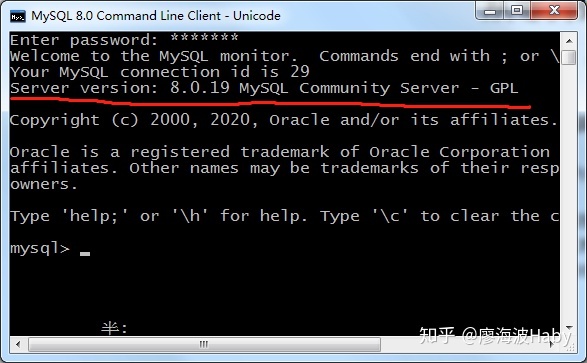
2. 如何用客户端(Navicat)连接到MySQL数据库
按照下图中的操作步骤进行操作
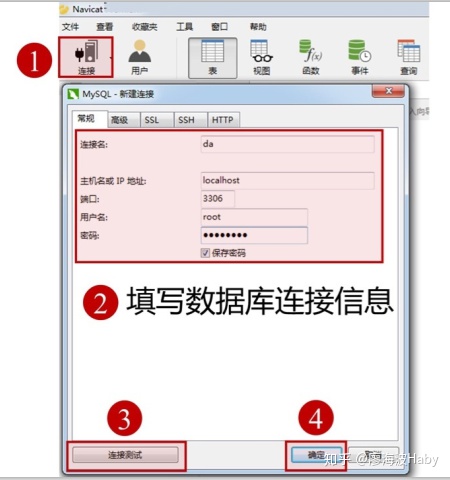
二、使用Navicat创建学校数据库的表
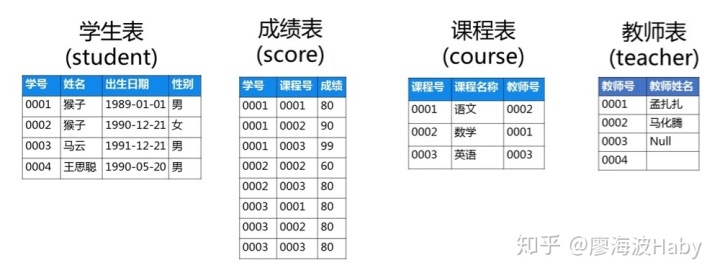
- 创建学校数据库,命名为school
- 在学校数据库中创建上图中的四张表
- 把各表的首列设置为主键,课程表的学号和课程号设置为联合主键
- 教师姓名设置为可以是null,其他字段均设置为不能是null
操作步骤如下:
创建school数据库,字符集和排序规则如图所示:

创建表student,把各项设为非null,学号设为主键
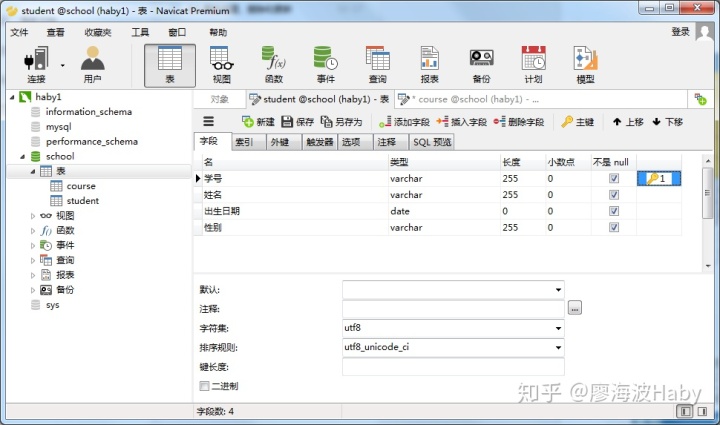
创建表course,各项设为非null,学号设为主键1,课程号设为主键2
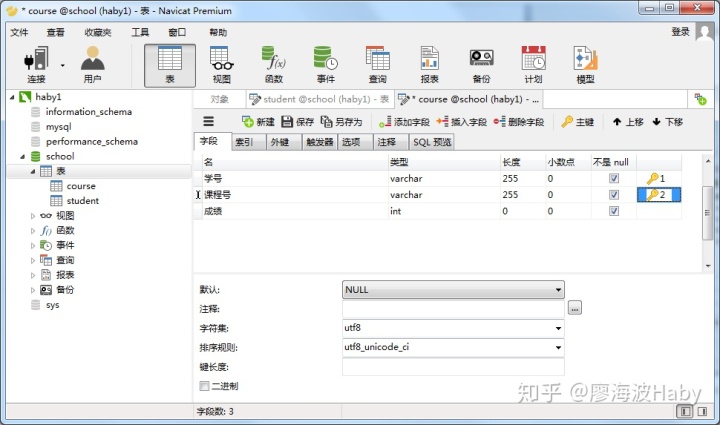
创建表score,各项设为非null,课程号设为主键
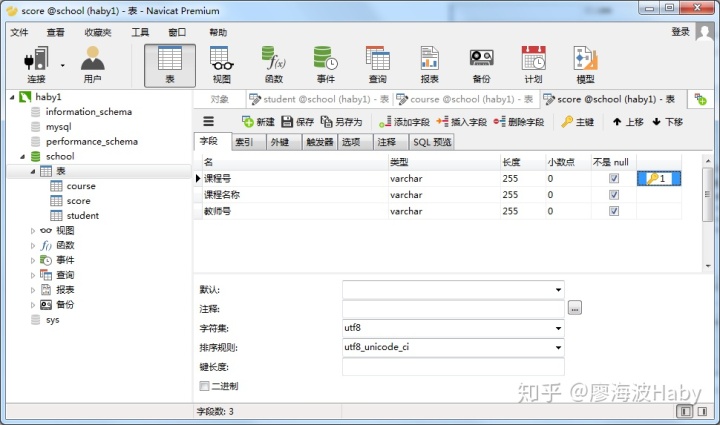
创建表teacher,教师号设为非null,教师号设为主键
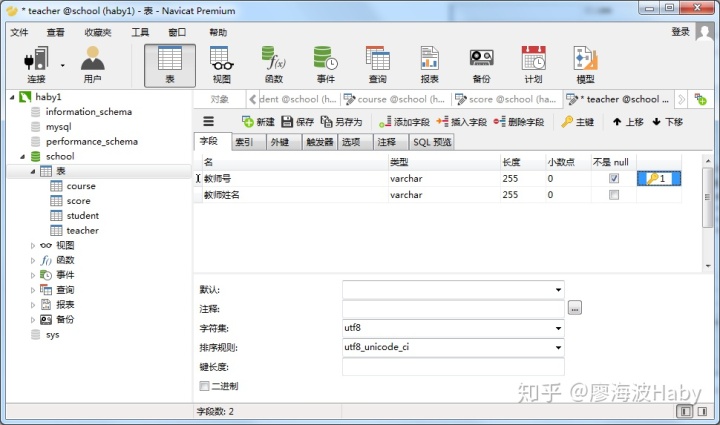
三、使用SQL语句插入图中的表数据
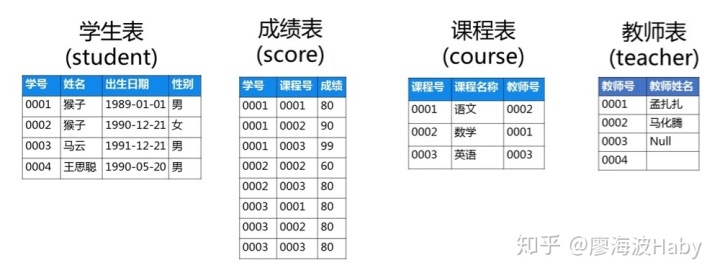
(1)插入student表
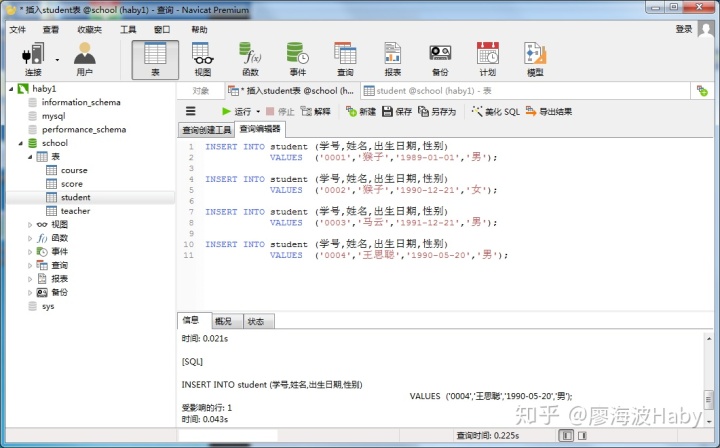
查看表中数据插入是否正确
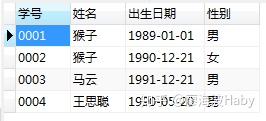
(2)插入score表

查看表中数据插入是否正确
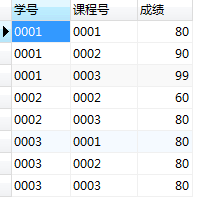
(3)插入course表
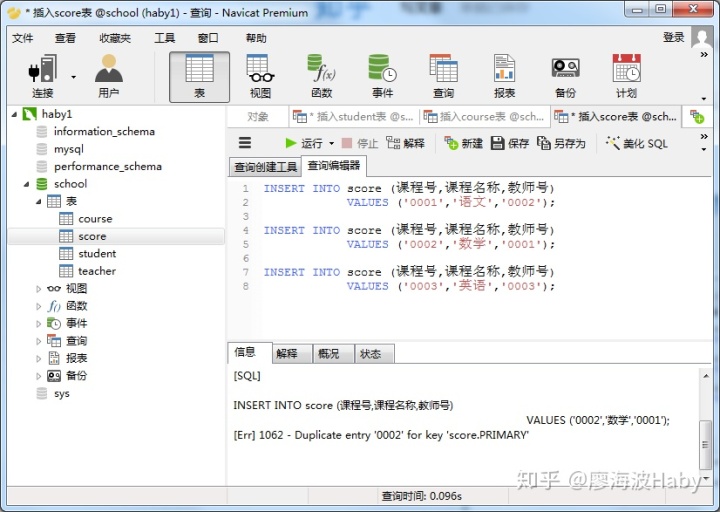
查看表中数据插入是否正确
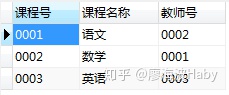
(4)插入teacher表
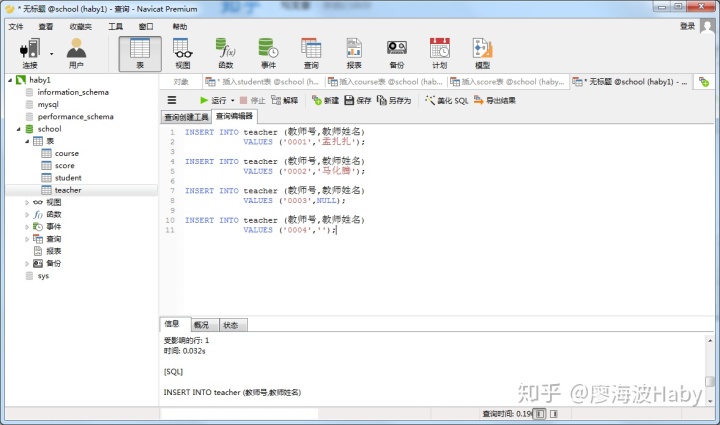
查看表中数据插入是否正确
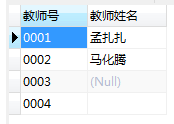




















 3057
3057

 被折叠的 条评论
为什么被折叠?
被折叠的 条评论
为什么被折叠?








